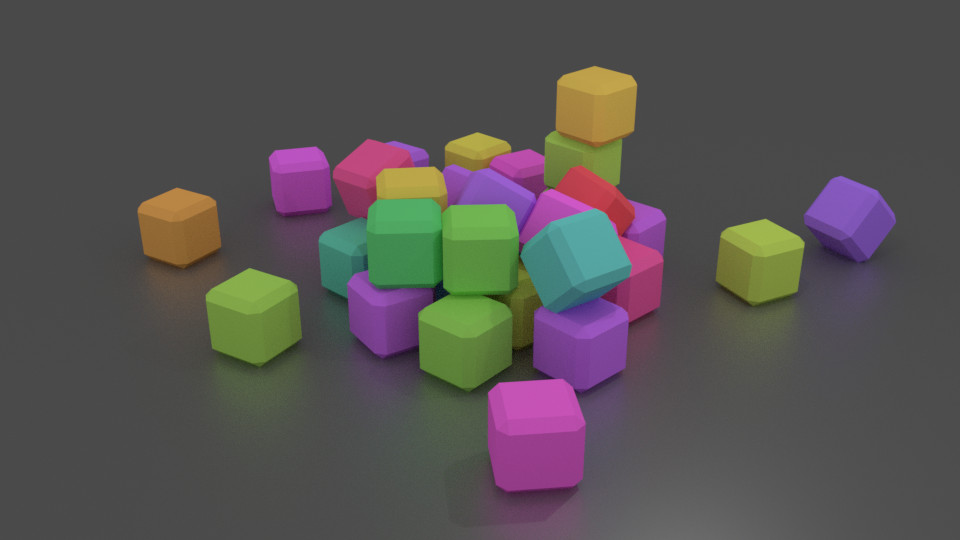Blenderを使ってLive2Dやえもふり風の2Dモーフィングアニメーションが作成できるアドオン「Cutout Animation Tools」を紹介してみようかなと思います。
 | GitHub – ndee85/coa_tools: COA Tools is a 2D Animation Suite for blender. It offsers a 2D cutout animation workflow similar to programs like spine or spriter. https://github.com/ndee85/coa_tools |
「インストール編」「Blenderでの使い方編」「Unityにエクスポート編」という3回構成を予定しています。
※インストール編ではBlenderのアドオン「Cutout Animation Tools」とGimpのプラグインのインストール手順について紹介します。Blender/Gimpについては予めインストールしておいてください。
Cutout Animation Toolsのインストール
「https://github.com/ndee85/coa_tools」からDownloadをクリックしてファイルをダウンロード&適当な場所に展開してください。
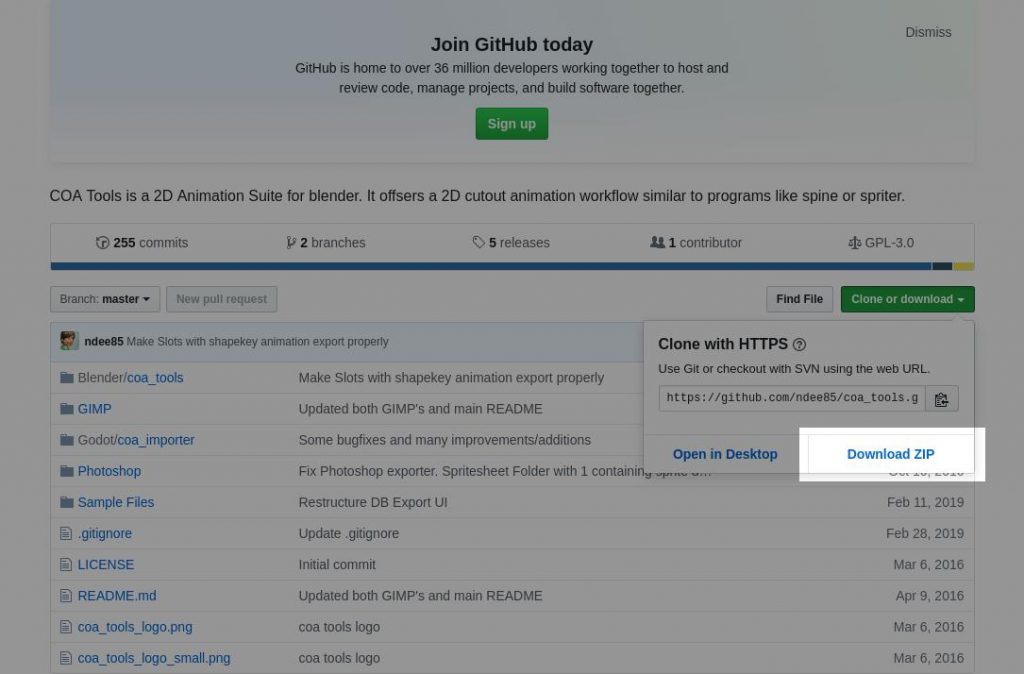
※git cloneでもOKです。
ダウンロードしたファイルのBlender\coa_toolsをZIPで圧縮します。
Windowsならフォルダーを選択した状態で右クリックして「送る » 圧縮フォルダー」で実行できます。
Blenderを起動して、File » User Preferences ...を実行してAdd-onsタブからInstall Add-on from File..で上のZIPファイルを指定してインストールします。
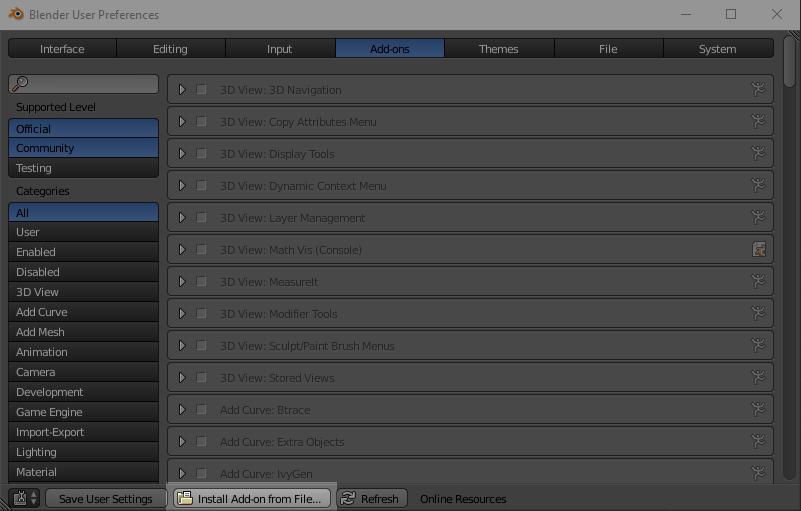
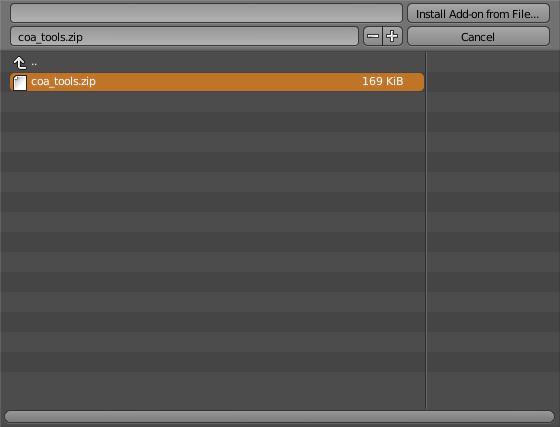
インストールしたらアドオンの有効化も忘れないようにしてください。
Save User Settingsでデフォルトで読み込むように設定することもできます。
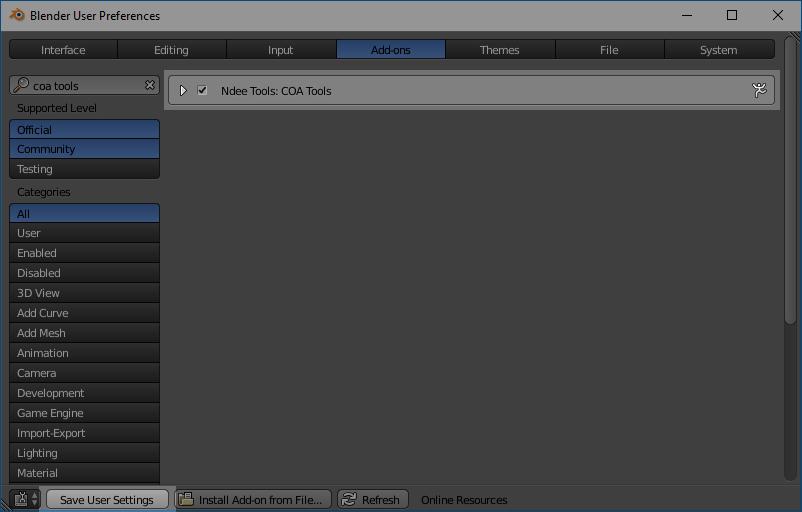
GIMPにプラグインをインストール
Cutout Animation ToolsはPNGファイルを読み込んでアニメーションが作れるアドオンなので、1枚絵からアニメーションを作成する場合はここで紹介するプラグインは基本的に不要です。ただ、パーツ毎に分解して読み込む場合、手動で設定していくのは大変なのでプラグインを使うと便利です。
※GIMP以外にPhotoshopのプラグインもあります。Photoshopを使って作業する場合はこちらを試してみてください。
Winodwsにインストールする場合
GIMPフォルダーにあるcoatools_exporter.pyというファイルを
%APPDATA%\GIMP\2.10\plug-ins
にコピーします。
Linuxにインストールする場合
GIMPフォルダーにあるcoatools_exporter.pyというファイルを
$HOME/.gimp2.10/plug-ins
にコピーして実行権限を付与します。
chmod +x $HOME/.gimp2.10/plug-ins/coatools_exporter.py
以上でBlenderアドオンとGIMPプラグインのインストールは完了です。
今回はBlenderアドオンとGIMPプラグインのインストール・設定方法を紹介してみました。次回は実際にアニメーションを作るチュートリアル的な内容を予定しています。
リンク
GitHub – ndee85/coa_tools: COA Tools is a 2D Animation Suite for blender. It offsers a 2D cutout animation workflow similar to programs like spine or spriter.
https://github.com/ndee85/coa_tools
blender.org – Home of the Blender project – Free and Open 3D Creation Software
https://www.blender.org/
GIMP – GNU Image Manipulation Program
https://www.gimp.org/